Istruzioni per l'uso PINNACLE LIQUID EDITION V6
Lastmanuals offre un servizio di condivisione, archiviazione e ricerca di manuali collegati all'uso di hardware e software: la guida per l'uso, il manuale, la guida rapida, le schede tecniche… NON DIMENTICATE: SEMPRE DI LEGGERE IL manualE PRIMA DI ACQUISTARE!
Se questo documento corrisponde alla guida per l'uso, alle istruzioni o al manuale, alle schede tecniche o agli schemi che stai cercando, scaricalo ora. Lastmanuals offre un facile e veloce accesso al manuale per l'uso PINNACLE LIQUID EDITION V6 Speriamo che questo PINNACLE LIQUID EDITION V6 manuale sarà utile a voi.
Lastmanuals aiuta a scaricare la guida per l'uso PINNACLE LIQUID EDITION V6.
Puoi anche scaricare i seguenti manuali collegati a questo prodotto:
Estratto del manuale: manuale d'uso PINNACLE LIQUID EDITION V6
Istruzioni dettagliate per l'uso sono nel manuale
[. . . ] Pinnacle Liquid
Guida all'uso
© 2005 Pinnacle Systems GmbH. Tutti i diritti riservati.
Marzo 2005 / Pinnacle Documentation, Monaco, Baviera
Contratto Pinnacle di licenza d'uso per utente finale
Questo contratto di licenza d'uso per utente finale ("contratto"), un accordo legale sottoscritto dall'utente e la Pinnacle Systems ("Pinnacle"), riguarda il software della Pinnacle e la documentazione che lo accompagna (definiti nell'insieme "Software"). L'USO DEL SOFTWARE COSTITUISCE L'ACCETTAZIONE DA PARTE DELL'UTENTE DELLE CONDIZIONI STABILITE IN QUESTO CONTRATTO. SE NON SI ACCETTANO O NON SI CAPISCONO INTERAMENTE I TERMINI DI QUESTO CONTRATTO, NON INSTALLARE IL SOFTWARE E RESTITUIRE IMMEDIATAMENTE IL PRODOTTO AL RIVENDITORE PRESSO IL QUALE E' STATO ACQUISTATO.
1 Concessione di licenza. [. . . ] Per conoscere il percorso completo, aprire le proprietà della clip contenente l'istantanea. La funzione Istantanea è ideale per creare rapidamente un fermo-immagine. Se il suo simbolo non appare nella barra degli strumenti della timeline, fare clic con il pulsante destro del mouse sulla barra, selezionare Personalizza > Varie e trascinare il simbolo nella posizione desiderata della barra.
Montaggio multicamera
Quando si registra un evento utilizzando contemporaneamente più telecamere (spesso con timecode collegati fra loro e quindi identici), è necessario poter visualizzare tutte le immagini simultaneamente e montare direttamente da una sorgente all'altra. La funzione multicamera di Pinnacle Liquid lo consente. La procedura è normalmente divisa in tre fasi.
1 Utilizzare il comando Sync. multicam della rack dei progetti per sincronizzare un massimo di 16 clip video
basandosi su punti di sync definiti individualmente (ad esempio marker) o su timecode identici ( pagina 9-126). In alternativa:
1 Pannello di acquisizione: Catturare il materiale sorgente, cioé i nastri (preferibilmente già provvisti di
timecode identici) ( pagina 9-134).
2 Monitor sorgente: Caricare le clip multicamera (max. 16) per la visualizzazione contemporanea e sincrona delle immagini video, la riproduzione collegata di tutte le clip, una selezione fra più telecamere (montaggio preliminare), e l'inserimento sulla timeline ( pagina 9-130).
3 Timeline: Fare clic con il pulsante destro del mouse per montare da Camera X a Camera Y utilizzando
una sola traccia ( pagina 9-132). Questa sezione tratta i seguenti argomenti:
Determinazione dei punti di sync nelle clip pagina 9-126 Sincronizzazione con il comando Sync. multicam pagina 9-127 Clip multicamera nel monitor sorgente pagina 9-130 Montaggio multicamera sulla timeline pagina 9-132
à Sincronizzazione del monitor sorgente e della timeline pagina 9-133
Cattura multicamera nel pannello di acquisizione pagina 9-134
Volume II Capitolo
Montaggio
9 - 125
PINN ACLE
Funzioni speciali
Determinazione dei punti di sync delle clip
In mancanza di nastri sincroni, esistono due metodi per sincronizzare una serie di clip o assegnare loro un timecode identico:
à utilizzare il comando Sync. multicam (metodo consigliato); à utilizzare il comando Attiva modalità spostamento TC del pannello di acquisizione; per maggiori informazioni si rimanda a pagina 9-136.
In caso di clip già catturate è necessario determinarne per prima cosa il punto di sync, ovvero un momento temporale comune a tutte. Potrebbe trattarsi del "ciak" che ha preceduto l'inizio di ogni ripresa, di un lampo di luce ben visibile o di un evento audio chiaramente udibile in tutte le clip.
1 Riunire tutte le clip da sincronizzare in un'unica rack. 2 Contrassegnare il punto di sync selezionato nello stesso modo in tutte le clip, utilizzando a tale scopo:
w il punto di Mark-In o Mark-Out, oppure w il punto di Clip-In o Clip-Out, oppure w il primo marker di ogni clip (vedi "Impostazione di marker e aggiunta di commenti" a pagina 8-61).
Questa operazione risulta più semplice se viene eseguita nel monitor clip. Consigliamo di impostare il Mark-In di ciascuna clip in corrispondenza del punto di sync, in modo che tutte le clip inizino nello stesso momento. Qualora si disponga di timecode identici (cioé già registrati in modo sincrono), sincronizzare le clip in base al timecode (come descritto sotto) mediante il comando Sync. multicam.
3 Disporre le clip nell'ordine desiderato all'interno della rack. La prima clip dell'elenco diventa Camera1,
la successiva diventa Camera2, ecc. Quando si effettua la selezione, si tenga presente che la clip multicamera adotta l'audio della clip Camera1. In altre parole, Camera1 deve contenere l'audio "master".
9 - 126
Volume II Capitolo
Montaggio
P INN ACL E
Funzioni speciali
Sincronizzazione con il comando Sync. multicam dal menu di scelta rapida delle rack, oppure selezionare dalla barra
dei menu > Progetto > Sync. multicam.
5 La sezione superiore visualizza l'elenco delle clip (max. 16) che formeranno la clip multicamera.
Nella sezione centrale selezionare il punto di sync definito in precedenza (il secondo elenco a discesa può essere ignorato).
Sync. [. . . ] In Pinnacle Liquid i tagli non vengono considerati transizioni.
Y, C r, C b
Segnali digitali di luminanza e differenza di colore nella codifica ITU-R 601. Il segnale di luminanza Y è campionato a 13, 5 MHz, mentre i due segnali di differenza colore sono campionati a 6, 75 MHz insieme a uno dei campioni di luminanza. Cr è la versione digitale del segnale component analogico (R-Y); allo stesso modo, Cb èla versione digitale di (B-Y).
Timecode "drop frame"
Tipo di timecode SMPTE progettato in modo da corrispondere esattamente al tempo di clock dei sistemi NTSC. Allo scadere di ogni minuto tranne il decimo vengono scartati due fotoVCR grammi di codice per ottenere un ade- Sigla di Video Cassette Recorder, videguamento alla frequenza dei oregistratore a cassette. [. . . ]
DISCLAIMER PER SCARICARE LA GUIDA PER L'USO DI PINNACLE LIQUID EDITION V6 Lastmanuals offre un servizio di condivisione, archiviazione e ricerca di manuali collegati all'uso di hardware e software: la guida per l'uso, il manuale, la guida rapida, le schede tecniche…

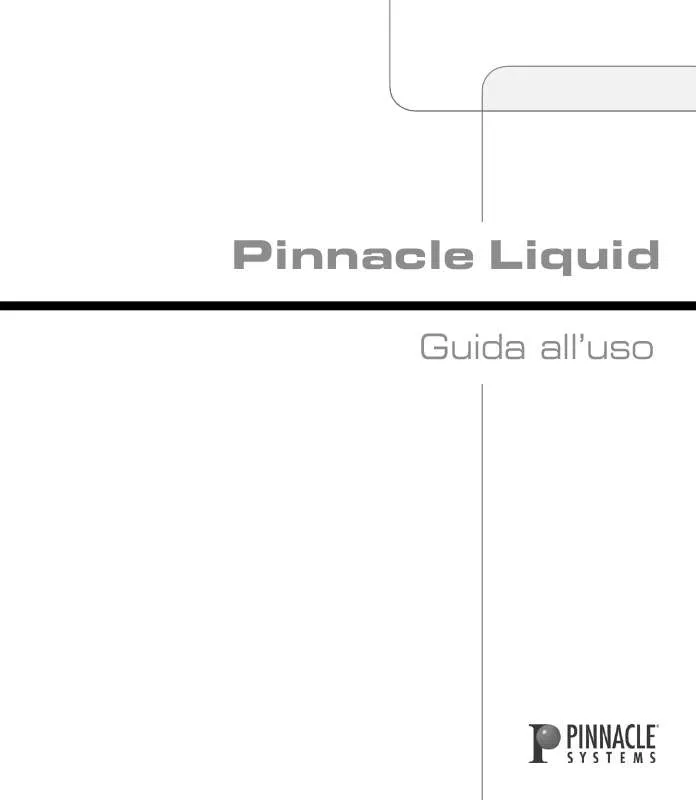
 PINNACLE LIQUID EDITION V6 GUIDA RAPIDA (20389 ko)
PINNACLE LIQUID EDITION V6 GUIDA RAPIDA (20389 ko)
 PINNACLE LIQUID EDITION V6 INSTALLAZIONE (627 ko)
PINNACLE LIQUID EDITION V6 INSTALLAZIONE (627 ko)
 PINNACLE LIQUID EDITION V6 (20703 ko)
PINNACLE LIQUID EDITION V6 (20703 ko)
 PINNACLE LIQUID EDITION V6 COOKBOOK (230 ko)
PINNACLE LIQUID EDITION V6 COOKBOOK (230 ko)
 PINNACLE LIQUID EDITION V6 INSTALLATION (619 ko)
PINNACLE LIQUID EDITION V6 INSTALLATION (619 ko)
 PINNACLE LIQUID EDITION V6 REFERENCE MANUAL (23468 ko)
PINNACLE LIQUID EDITION V6 REFERENCE MANUAL (23468 ko)
